Çoklu Dokunma veya Çoklu Görev hareketleri, iPad için iOS'un en harika özelliklerinden biridir . Bu hareketlerle uygulamalar arasında kolayca ve hızlıca geçiş yapabilir, ana ekrana (ana ekrana) dönebilir, uygulamaları kapatabilir ve çok daha fazlasını yapabilirsiniz. Aynı anda iki uygulamayla çalışmak, video izlerken metinleri veya e-postaları yanıtlamak veya bu hareketleri kullanarak farklı uygulamalara hızlıca geçmek için Çoklu Görev özelliğini kullanın.

Çoklu Görev Hareketleri nasıl etkinleştirilir
Öncelikle, Çoklu Görev Hareketlerine izin verdiğinizden emin olun. Bunu açmak için, Ayarlar> Genel> Çoklu Görev> Hareketler'e (veya daha eski iOS'ta Çoklu Görev Hareketleri'ne) dokunun ve bunu AÇIK duruma getirin.
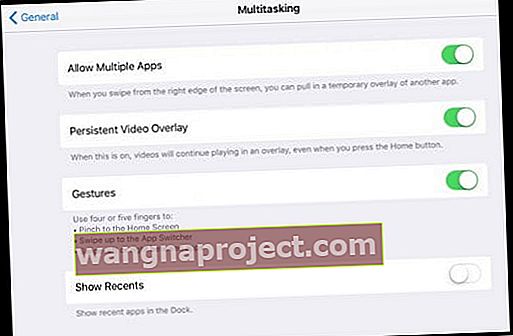
Artık çeşitli çoklu dokunma görevlerini aşağıdaki gibi gerçekleştirmek için dört veya beş parmağınızı kullanabilirsiniz:
Uygulamaları Kapatın ve Ana Ekrana Sıkıştırın

Ana ekrana basmak yerine ana ekrana dönmek için kıstırma hareketinde dört veya beş parmağınızı kullanın . Hızlı ve anlaşılır.
Çoklu Görev Çubuğunu Aç
Bir uygulamayı kapanmaya zorlamak veya uygulamalar arasında geçiş yapmak için çoklu görev çubuğunuzu açmak ister misiniz? Bunu, ana sayfa düğmesine iki kez tıklayarak yapabilirsiniz. Bunu, yukarı kaydırmak için dört veya beş parmağınızı kullanarak çoklu görev hareketleriyle de yapabilirsiniz.

Sola veya Sağa Kaydırarak Uygulama Değiştirin

Bu, çoklu görev hareketlerinin en kullanışlılarından biridir. Dört veya beş parmağınızı kullanarak ve sola veya sağa kaydırarak uygulamalar arasında geçiş yapın.
Çoklu Görev özelliklerini açma veya kapatma
- Gidin Ayarlar> Genel> Çoklu görev
- Birden Çok Uygulamaya İzin Ver: Slide Over veya Split View kullanmak istemiyorsanız kapatın
- Kalıcı Video Yerleşimi: Resim İçinde Resim'i kullanmak istemiyorsanız kapatın
- Hareketler: Uygulama değiştiriciyi görmek, Ana ekrana dönmek ve daha fazlası için Çoklu Görev hareketlerini kullanmak istemiyorsanız kapatın
Resim İçinde Resim ile video izlerken uygulamaları kullanın

Resim İçinde Resim ile FaceTime'ı kullanın veya bir film izleyin VE e-postalarınızı kontrol edin, arkadaşlarınıza kısa mesaj gönderin veya notlar ve hatırlatıcılar yazın. Tek yapmanız gereken, resim içinde resim düğmesine dokunmaktır; FaceTime veya ekranınız, ekranınızın bir köşesine ölçeklenir. Başka bir uygulamayı açın ve videonuz veya FaceTime görüşmeniz devam eder.


